想自己给电脑安装系统却不知如何下手?别担心,今天就来为大家详细介绍一下用pe安装系统的教程。
准备工作
首先,需要准备一个容量不小于8gb的可引导u盘。你可以在网上搜索下载专门制作pe启动盘的工具,如老毛桃、大白菜等。下载安装完成后,插入u盘,按照软件提示制作pe启动盘。
接着,去系统官网下载你想要安装的系统镜像文件,比如windows系统镜像。将下载好的镜像文件解压到u盘根目录或者指定文件夹。
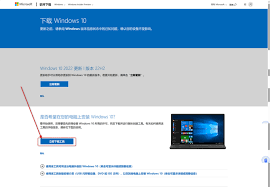
进入pe系统
将制作好的pe启动盘插入需要安装系统的电脑,重启电脑。在开机过程中,根据电脑主板品牌,按下对应的按键进入bios设置界面(常见的有del、f2、f12等),在bios的“启动”选项中,将u盘设置为第一启动项,然后保存设置并退出bios。电脑重启后即可进入pe系统。
安装系统
进入pe系统后,桌面上一般会有“安装系统”等类似的工具图标。双击打开该工具,它会自动识别u盘里的系统镜像文件。选择你要安装的系统版本,然后选择安装到电脑的系统盘(一般为c盘)。接下来,安装程序会自动将系统文件复制到系统盘,并进行一系列的安装设置,如设置用户名、密码、网络等。在安装过程中,电脑可能会重启多次,这都是正常现象,只需耐心等待即可。
后续设置
系统安装完成后,首次进入系统时,会进行一些基本设置,如选择地区、语言、网络连接等。设置完成后,还需要安装显卡、声卡等硬件驱动程序,可以通过电脑硬件对应的官方网站下载最新驱动进行安装。
通过以上简单的步骤,你就能轻松地用pe给电脑安装系统啦。快来动手试试吧,享受自己安装系统的乐趣!
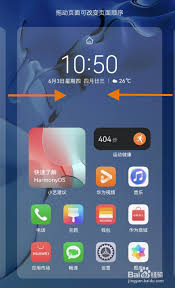
小艺建议是华为手机为用户提供便捷服务的一项功能,但有些用户可能并不需要它,或者想要关闭该功能。下面就为大家详细介绍关闭小艺建议的方法。方法一:通过设置关闭首先,在手机主屏幕上找到并点击“设置”图标。进入设置页面后,下滑找到“智慧助手”选项。点击进入“智慧助手”
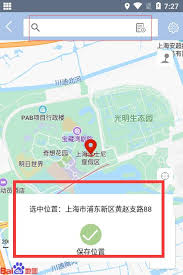
在蜂鸟众包的配送生活中,有时候我们会遇到一些问题,这时候就可能需要联系站长来寻求帮助。那么,蜂鸟众包到底怎么联系站长呢?首先,打开蜂鸟众包app。进入主界面后,仔细观察界面下方的菜单栏。通常在菜单栏中,会有一个“我的”选项。点击“我的”,进入个人中心页面。在个
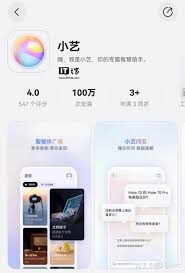
在当今数字化时代,智能语音助手变得越来越重要,小艺作为一款备受欢迎的语音助手,其不断更新迭代以提供更好的服务。而deepseek作为其中的重要组成部分,及时更新它能带来诸多优势。了解更新的重要性deepseek的更新通常会带来性能的提升。这可能包括更准确的语音
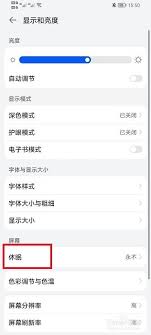
在使用荣耀手机时,很多用户都希望能够轻松设置锁屏显示时间,以便在不解锁手机的情况下快速查看时间。下面就为大家详细介绍荣耀手机锁屏显示时间的设置方法。一、设置锁屏样式首先,我们需要进入手机的设置界面。在主屏幕上找到“设置”应用并打开。然后,在设置菜单中找到“显示

宝子们,是不是经常在自己精心创作的小红书笔记中,希望能有个突出的方式让某些重要内容更显眼呢?今天就来给大家讲讲小红书笔记怎么置顶手机端置顶方法首先,打开小红书app,找到你想要置顶的那篇笔记。然后点击笔记右上角的三个小点“...”,这时会弹出一个菜单。在菜单中
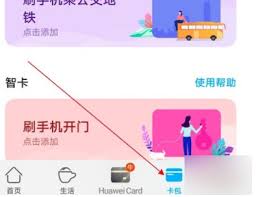
在日常生活中,荣耀手机的门禁卡功能为我们带来了极大的便利。那么,荣耀门禁卡设置究竟在哪里呢?接下来就为大家详细介绍。开启nfc功能首先,要使用荣耀手机的门禁卡功能,需要确保手机已开启nfc(近场通信)功能。你可以通过手机的设置菜单来找到nfc选项。一般来说,在